Khi nghĩ đến cách giữ cho chiếc laptop của bạn được an toàn, chắc hẳn bạn sẽ nghĩ ngay đến mật khẩu mạnh, xác thực hai yếu tố (2FA), cập nhật phần mềm và khóa màn hình, đặc biệt là trong môi trường văn phòng. Tuy nhiên, một trong những cơ chế mà nhiều người thường quên lại là Bluetooth. Đúng vậy, PC của bạn có thể bị tấn công qua Wi-Fi, Ethernet hoặc các kết nối mạng khác. Các kết nối Bluetooth cũng là một lối vào tiềm tàng rủi ro, do đó, việc bảo vệ nó khỏi các mối đe dọa từ các thiết bị lân cận là vô cùng cần thiết. Để đảm bảo an toàn với tính năng Bluetooth trên laptop Windows của bạn, điều quan trọng là phải nhận biết các loại tấn công và thực hiện các biện pháp phòng ngừa cần thiết.
Tính năng Bluetooth sử dụng tín hiệu radio cho phép các thiết bị như điện thoại và các PC khác kết nối với nhau. Bluetooth cũng là một điểm truy cập khác mà tin tặc có thể lợi dụng để giành quyền kiểm soát laptop của bạn. Vì lý do này, việc đảm bảo Bluetooth trên laptop của tôi không gặp rủi ro là điều tôi luôn ưu tiên. Mặc dù các kiểu tấn công này có thể hiếm khi xảy ra, nhưng việc thực hiện các bước chủ động mang lại sự an tâm tuyệt đối, đặc biệt là khi sử dụng laptop ở nơi công cộng.
Các Loại Tấn Công Bluetooth Phổ Biến
Hiểu Rõ Các Mối Đe Dọa Tiềm Ẩn
Có ba phương pháp tấn công Bluetooth chính thường được sử dụng để nhắm vào laptop, bao gồm:
- BlueBugging: Tin tặc sử dụng kỹ thuật này để vượt qua các giao thức xác thực Bluetooth, từ đó tạo ra các cửa hậu cho phép truy cập vào thiết bị. Kỹ thuật này còn được gọi là BlueSniping và có thể dẫn đến việc kiểm soát hoàn toàn PC của bạn thông qua kết nối từ xa. Đây là một loại tấn công cực kỳ độc hại. Với quyền kiểm soát hoàn toàn, tin tặc có thể dùng nó để theo dõi nạn nhân, nghe lén các cuộc gọi điện thoại, chặn và chuyển hướng thông tin liên lạc, cũng như chuyển hướng dữ liệu đến cơ sở dữ liệu độc hại của chúng, có khả năng dẫn đến mất cắp dữ liệu và đánh cắp danh tính.
- BlueSnarfing: Tin tặc lợi dụng các lỗ hổng trong giao thức truyền tệp Bluetooth OBEX. Thực tế, nó có thể được truy cập từ khoảng cách hơn 90 mét (300 feet), đây là một lỗ hổng bảo mật đáng kể. Một kẻ tấn công có thể kết nối với thiết bị, xem các tệp và đánh cắp dữ liệu, bao gồm danh bạ, mật khẩu, ảnh, tệp tin và các thông tin cá nhân khác.
- BlueBorne: Đây là một loại Trojan/worm có khả năng lây lan giữa các laptop có lỗ hổng Bluetooth. Nó có thể được sử dụng cho các cuộc tấn công thứ cấp, cho phép tin tặc giành quyền kiểm soát một phần hoặc toàn bộ thiết bị.
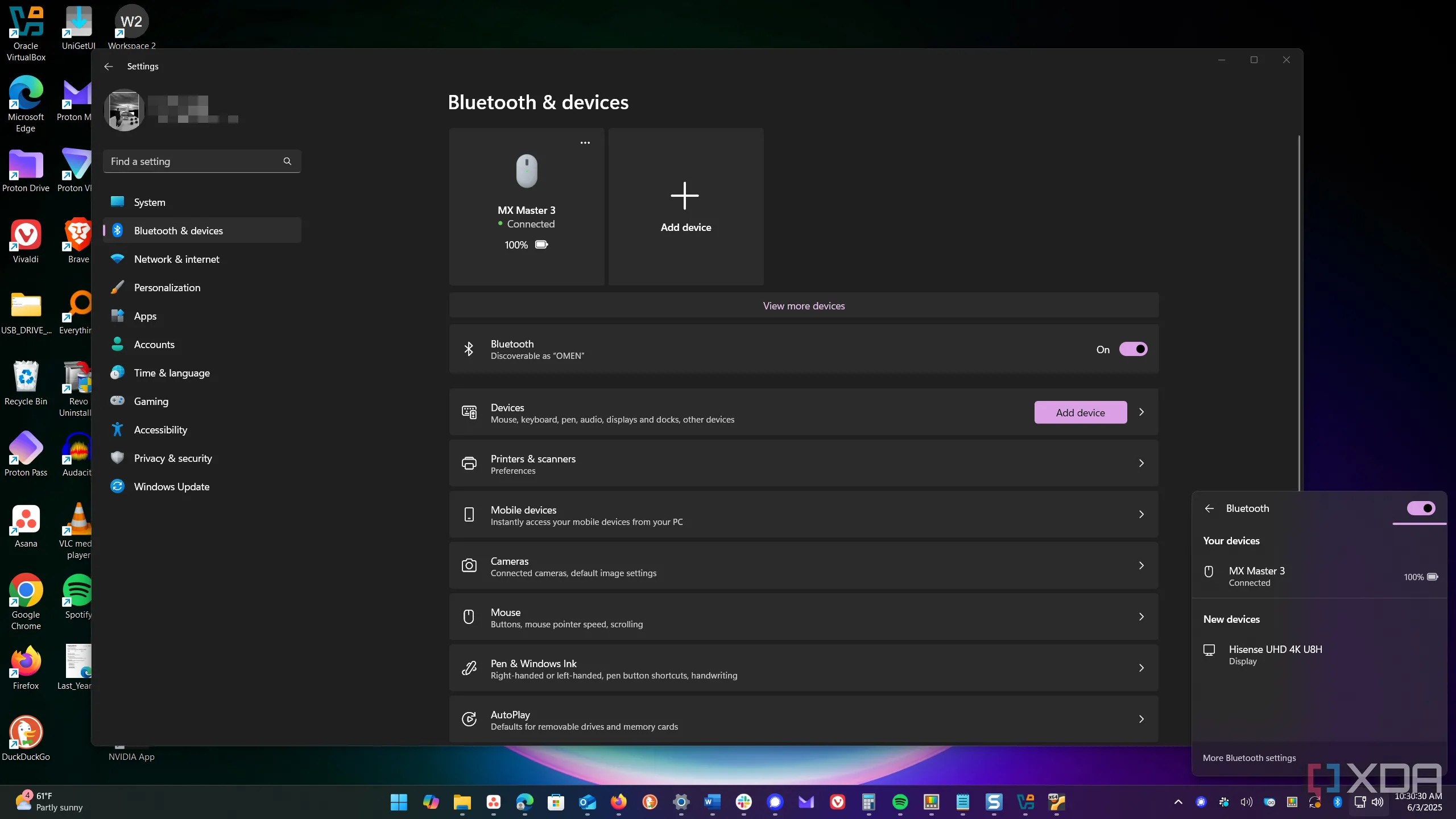 Giao diện Cài đặt Bluetooth và các tùy chọn truy cập nhanh trên Windows
Giao diện Cài đặt Bluetooth và các tùy chọn truy cập nhanh trên Windows
Luôn Cập Nhật Hệ Điều Hành và Driver
Bảo Vệ Khỏi Lỗi Và Lỗ Hổng Bảo Mật
Việc cài đặt các bản cập nhật Windows giúp vá các lỗ hổng hệ điều hành có thể ảnh hưởng đến Bluetooth. Tôi cũng luôn đảm bảo rằng các driver Bluetooth được cập nhật mới nhất. Đôi khi, Windows Update sẽ bao gồm các bản cập nhật driver cho thiết bị Bluetooth của tôi, đặc biệt là khi kiểm tra các bản cập nhật tùy chọn. Tôi cũng xác minh các bản cập nhật thiết bị Bluetooth thông qua Device Manager hoặc cài đặt trực tiếp từ nhà sản xuất.
Nếu cách đó không hiệu quả, tôi sẽ sử dụng phần mềm cập nhật của nhà sản xuất PC. Mặc dù phần mềm của nhà sản xuất trên PC của bạn có thể khác nhau và thường bị nhiều người coi là phần mềm rác (bloatware), nhưng chúng thực sự phát hiện các bản cập nhật phần cứng quan trọng, bao gồm cả driver. Điều này đúng với chiếc Dell XPS của tôi. Nếu phần mềm của hãng không đáp ứng được kỳ vọng, việc tìm kiếm driver thủ công thường là một lựa chọn khả thi. Bất kể phương pháp nào, việc giữ cho hệ điều hành và driver Bluetooth được cập nhật là điều cần thiết. Sau khi cập nhật, tôi cảm thấy tự tin hơn khi sử dụng laptop ở nơi công cộng.
Đảm Bảo Bluetooth Không Thể Phát Hiện Ở Nơi Công Cộng
Nếu Không Tìm Thấy, Khó Bị Tấn Công Hơn
Ngay cả khi đã cài đặt các bản cập nhật hệ điều hành và driver mới nhất, việc bật chế độ “có thể phát hiện” (discoverable) sẽ khiến laptop của bạn trở thành mục tiêu. Để giúp ngăn chặn các cuộc tấn công, tôi đảm bảo rằng thiết bị của mình không thể bị phát hiện bởi người lạ khi ở nơi công cộng. Windows không có chế độ “không thể phát hiện” riêng biệt mà chỉ có thể bị phát hiện bởi các thiết bị khác khi đang trong quá trình ghép nối thông qua ứng dụng Cài đặt.
Vì vậy, tôi tránh ghép nối các thiết bị như chuột ở những khu vực công cộng đông người. Tôi cố gắng thực hiện ghép nối Bluetooth trong các môi trường đáng tin cậy (như ở nhà) để giảm các nỗ lực kết nối trái phép. Ví dụ, tôi ghép nối chuột hoặc tai nghe của mình trước khi đến quán cà phê. Sau khi quá trình ghép nối hoàn tất, laptop của tôi sẽ không còn ở chế độ có thể phát hiện. Nếu tôi quá lo lắng về các cuộc tấn công tiềm ẩn, tôi sẽ tắt hoàn toàn Bluetooth. Trên Windows, bạn chỉ cần vào Settings -> Bluetooth & devices và tắt Bluetooth.
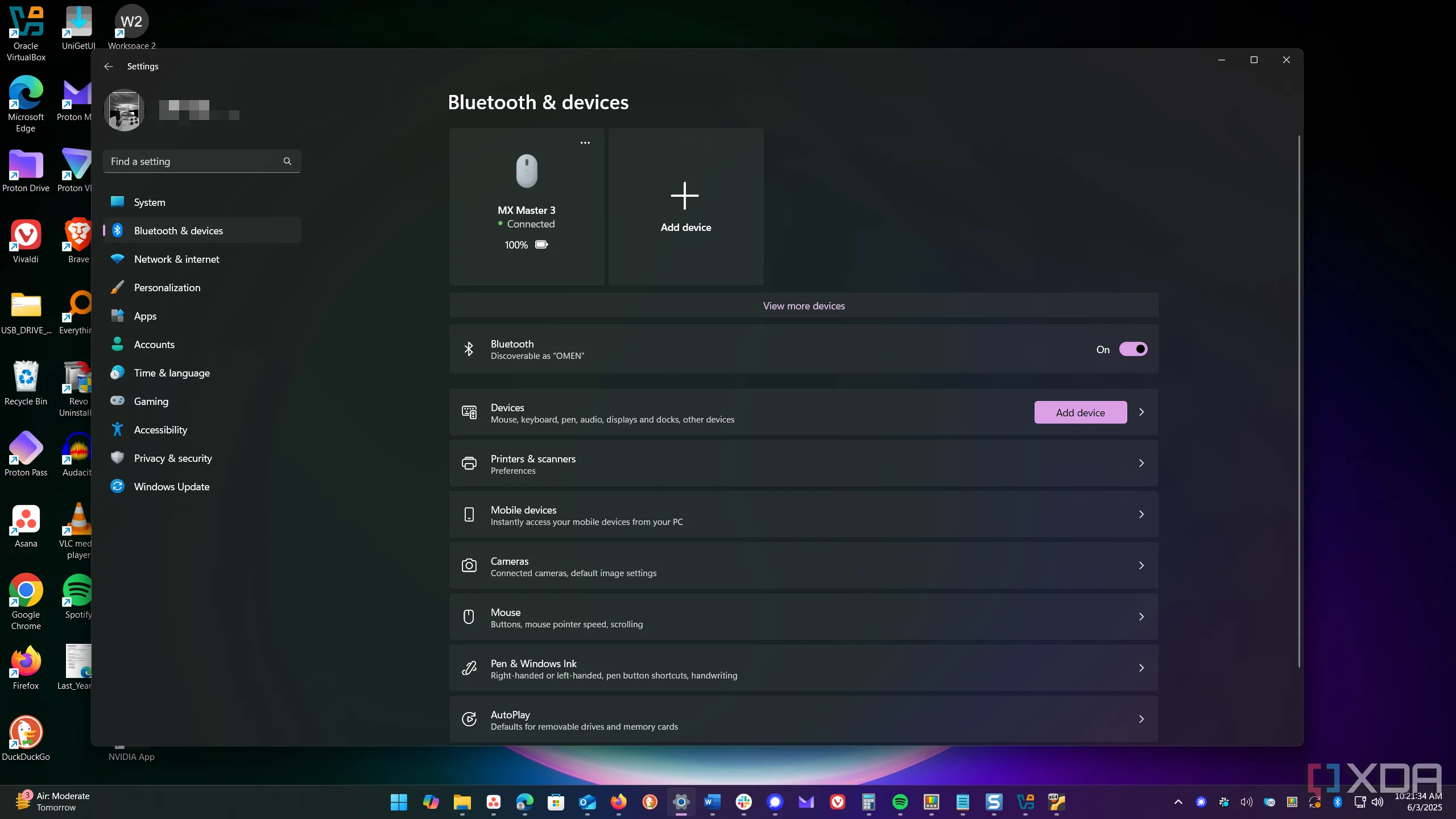 Giao diện cài đặt 'Bluetooth & thiết bị' trên Windows 11
Giao diện cài đặt 'Bluetooth & thiết bị' trên Windows 11
Sử Dụng Thiết Bị Có Xác Thực Mạnh
Xác Minh Mã PIN Hoặc Mật Khẩu
Bạn đã bao giờ cảm thấy khó chịu khi ghép nối một thiết bị Bluetooth yêu cầu bạn nhập mã hiển thị trên màn hình trước khi quá trình ghép nối hoàn tất chưa? Tôi đã từng. Đặc biệt là khi ghép nối thiết bị với TV. Nhưng lý do cho việc này là để bảo mật. Nó giúp ngăn chặn thiết bị hoặc người không mong muốn kết nối với laptop và các thiết bị khác của bạn. Khi ở nơi công cộng, điều quan trọng là phải biết thiết bị nào đang kết nối.
Đó là lý do tại sao việc tránh kết nối Bluetooth ở nơi công cộng cũng là một ý tưởng hay. Mặc dù có những lúc không thể tránh khỏi việc ghép nối Bluetooth, nhưng các thiết bị hiện đại nên bao gồm các mã ghép nối được tạo ngẫu nhiên. Tương tự, tôi không bao giờ cho phép kết nối Bluetooth từ một thiết bị trái phép mà tôi không biết. Nếu tôi không phải là người khởi tạo quá trình đó, tôi sẽ không cho phép ghép nối xảy ra.
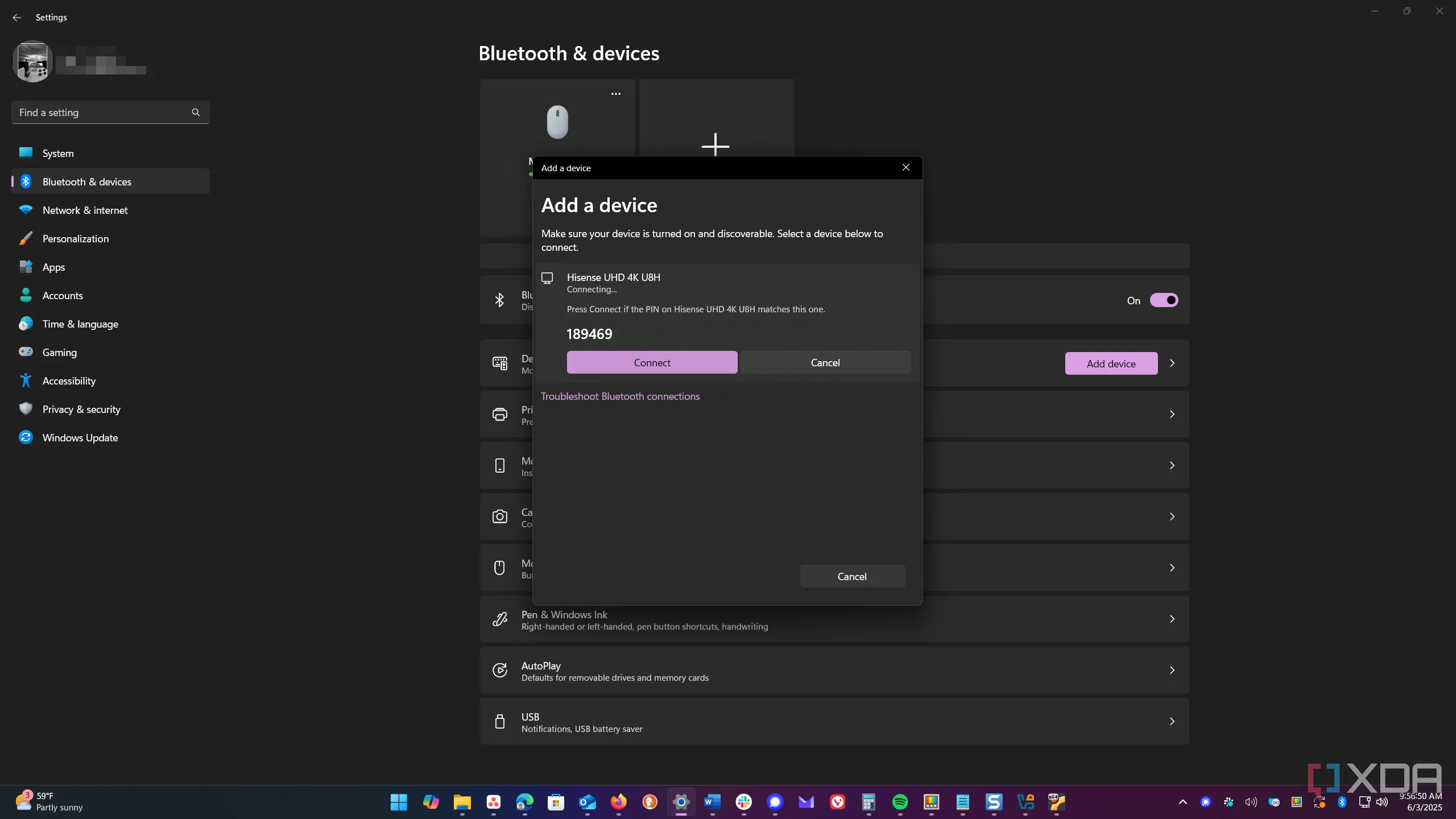 Màn hình yêu cầu xác minh mã PIN khi ghép nối thiết bị Bluetooth
Màn hình yêu cầu xác minh mã PIN khi ghép nối thiết bị Bluetooth
Cẩn Trọng Để Bảo Mật Laptop Ở Nơi Công Cộng
Tôi đã và đang tuân theo các tùy chọn bảo mật Bluetooth nêu trên để bảo vệ laptop của mình khỏi các mối đe dọa độc hại. Điều chính cần tránh là ghép nối thiết bị ở nơi công cộng. Một yếu tố thuận lợi cho bạn là một kẻ tấn công tiềm năng cần phải ở trong phạm vi 90 mét (300 feet) so với laptop của bạn. Tuy nhiên, điều này sẽ phụ thuộc vào môi trường và khoảng cách của những người khác. Trong một quán cà phê, khả năng có người ở đủ gần để thực hiện một cuộc tấn công là khá cao.
Tôi luôn giữ cho hệ thống và driver của mình được cập nhật. Tôi ghép nối các thiết bị ở nhà, sử dụng các thiết bị hiện đại có mã PIN hoặc tắt Bluetooth hoàn toàn để đảm bảo hệ thống của mình không bị hack. Vấn đề duy nhất tôi gặp phải là khi tôi phải bật lại Bluetooth sau khi tắt nó khi vào một môi trường lạ. Khi tôi bật lại, tôi vẫn thực hiện các biện pháp phòng ngừa để đảm bảo tôi là người khởi tạo quá trình ghép nối và xác minh mã. Hãy áp dụng những mẹo này để tăng cường bảo mật cho laptop của bạn ngay hôm nay!


